อุปกรณ์ USB กำลังตัดการเชื่อมต่อและเชื่อมต่อใหม่โดยอัตโนมัติบนอุปกรณ์ Windows 10 ของคุณหรือไม่ หากคุณสงสัยว่าจะทำอย่างไรในสถานการณ์นี้ไม่ต้องกังวลอีกต่อไป ลองใช้วิธีแก้ปัญหาที่ง่ายกว่านี้ก่อนและตรวจสอบว่ามีวิธีแก้ปัญหาง่ายๆหรือไม่หรือไปที่โซลูชันหลัก
วิธีแก้ปัญหา -
1. ลองเสียบแฟลชไดรฟ์เข้ากับพอร์ต usb อื่น
2. หากคุณใช้พีซีให้ลองเสียบ usb เข้ากับพอร์ตที่ด้านหลังของตู้ ตรวจสอบว่าปัญหายังคงเกิดขึ้นหรือไม่
3. คุณสามารถตรวจสอบไดรฟ์ usb กับอุปกรณ์อื่น
หากแฟลชไดรฟ์ทำงานได้ดีกับคอมพิวเตอร์เครื่องอื่นให้ไปที่การแก้ไขเหล่านี้ -
Fix-1 ปรับการจัดการพลังงานของ USB
สาเหตุที่อุปกรณ์ usb ตัดการเชื่อมต่อและเชื่อมต่อใหม่อาจเป็นเพราะได้รับพลังงานจากระบบไม่เพียงพอ
1. กดปุ่มWindows + Xแล้วคลิกที่“ Device Manager ”
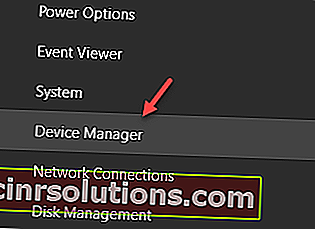
หน้าต่างDevice Managerจะเปิดขึ้น
2. ในหน้าต่างDevice Managerขยายส่วน“ Human Interface Devices ”
3. ในรายการของอุปกรณ์ USB ที่ดับเบิลคลิกที่“ อุปกรณ์ USB ป้อนข้อมูล ” เพื่อเปิดของคุณสมบัติ
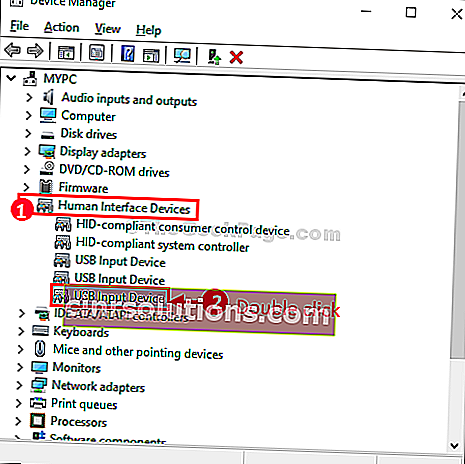
4. หลังจากนั้นไปที่แท็บ“ การจัดการพลังงาน ”
5. จากนั้นคุณต้องยกเลิกการเลือกตัวเลือก“ อนุญาตให้คอมพิวเตอร์ปิดอุปกรณ์นี้เพื่อประหยัดพลังงาน ” เพื่อให้พลังงานที่จำเป็นไปยังอุปกรณ์ usb
6. สุดท้ายคลิกที่“ ตกลง ” เพื่อบันทึกการเปลี่ยนแปลงบนคอมพิวเตอร์ของคุณ
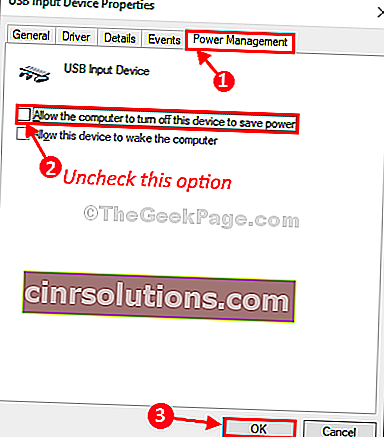
ในทำนองเดียวกันให้ทำซ้ำขั้นตอนกับรายการ USB ทุกรายการที่คุณพบในตัวจัดการอุปกรณ์และทุกครั้งที่คุณต้องตรวจสอบว่าการแก้ไขทำงานได้หรือไม่
แก้ไข -2 แก้ไขการตั้งค่าตัวเลือกพลังงาน
จากหน้าต่างPower Optionsคุณสามารถแก้ไขการตั้งค่าUSB
1. กดปุ่มWindows + Rเพื่อเปิดหน้าต่างRun
2. ตอนนี้คัดลอกวางคำสั่งนี้ในหน้าต่างการทำงานและกดEnter
control.exe powercfg.cpl, 3
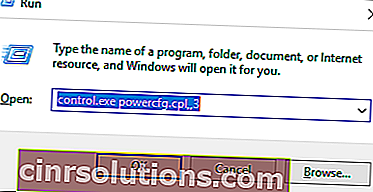
หน้าต่างยูทิลิตี้Power Optionsจะเปิดขึ้น
3. ตอนนี้เลื่อนลงเพื่อขยาย“ การตั้งค่า USB ”
4. อีกครั้งขยาย“ เลือก USB ระงับการตั้งค่า “ คลิกเมนูแบบเลื่อนลงจากนั้นเลือกการตั้งค่า " ปิดใช้งาน "
5. สุดท้ายคลิกที่“ ใช้ ” และ“ ตกลง ” เพื่อบันทึกการเปลี่ยนแปลงบนคอมพิวเตอร์ของคุณ
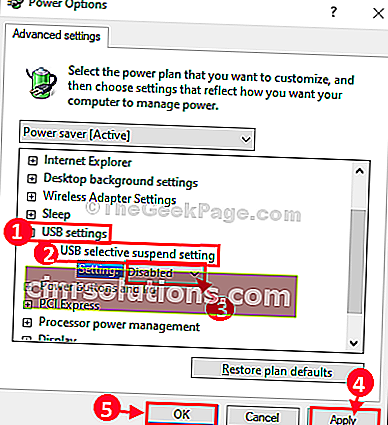
ปิดตัวเลือก Power รีสตาร์ทคอมพิวเตอร์เพื่อบันทึกการเปลี่ยนแปลงบนคอมพิวเตอร์ของคุณ
เสียบอุปกรณ์ usb เข้ากับคอมพิวเตอร์ของคุณ
อุปกรณ์ usb ควรทำงานได้ดีบนคอมพิวเตอร์ของคุณ
แก้ไข 3 - ติดตั้งไดรเวอร์ usb ใหม่
1. กดปุ่มWindows + Rพร้อมกันเพื่อเปิดการทำงาน
2. เขียนdevmgmgmt.mscลงไปแล้วคลิกตกลง
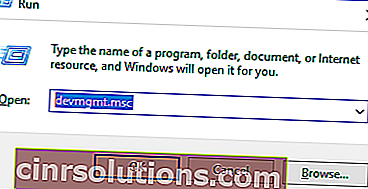
3. ตอนนี้ขยายสากลควบคุมบัสอนุกรม
4. ค้นหาไดรเวอร์ USB ที่คุณประสบปัญหาคลิกขวาแล้วเลือกถอนการติดตั้ง
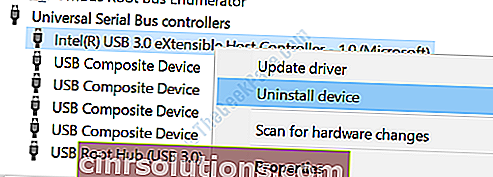
หากคุณไม่แน่ใจว่าเป็นไดรเวอร์ USB ที่แน่นอนคุณสามารถเลือกที่จะถอนการติดตั้งไดรเวอร์ทั้งหมดที่อยู่ในตัวควบคุม Universal Serial Bus
5. รีสตาร์ทคอมพิวเตอร์ของคุณ
แก้ไข 4 - ลองเชื่อมต่อกับพอร์ต USB อื่น
เพียงแค่นำ usb นี้ออกจากพอร์ตอย่างปลอดภัยแล้วลองเชื่อมต่อกับพีซีของคุณอีกครั้ง แต่ใช้พอร์ตอื่น อาจเป็นเพราะพอร์ต USB ที่คุณเชื่อมต่อ USb เข้ากับคอมพิวเตอร์ของคุณมีข้อผิดพลาดและอาจแก้ไขปัญหาได้